CAPTURE MUDAH DENGAN APLIKASI LIGHTSHOT
Bagi para pengguna gadget seperti smartphone ataupun tablet tentunya sudah tidak asing lagi dengan istilah screenshot. Yap, secara harfiah screenshot merupakan gambar hasil tangkapan dari layar smartphone atau perangkat lainnya (bisa laptop, PC maupun tablet). Biasanya, screenshot digunakan sebagai bukti otentik bahwa suatu pihak pernah mengeluarkan pernyataan atau informasi tertentu. Seperti misal bukti transfer lewat m-banking. Cara termudah untuk menunjukkan bukti adalah dengan men-screenshot-nya.
Untuk pengguna smartphone tentunya sudah tidak kesulitan lagi bagaimana caranya men-screenshot suatu informasi, walaupun tiap vendor memiliki tombol perintah yang berbeda. Namun, bagaimana dengan para pengguna laptop dan PC khususnya user Windows?
Ada beberapa cara yang bisa digunakan untuk men-capture suatu informasi lewat laptop ataupun PC. Salah satunya adalah dengan menggunakan software tambahan. Lightshot, adalah salah satu software screenshot yang populer dan mudah digunakan. Dengan Lightshot, Anda bisa menyeleksi area tertentu dari layar desktop bahkan bisa langsung meng-edit nya tanpa melalui aplikasi photo editing lagi.
Penasaran dengan cara kerja Lightshot? Simak langkah-langkah mudah mulai dari install sampai cara penggunaan aplikasi keren yang satu ini! Let’s check this out!
Lightshot merupakan salah satu aplikasi free. Jadi, Anda bisa men-download aplikasi tersebut di Google (atau apabila menginginkan aplikasi tersebut, saya masih ada masternya dan bisa mengirimkannya lewat e-mail).
Install aplikasi tersebut, cukup klik dua kali pada file. exe dan akan muncul tampilan seperti di bawah ini. Kemudian, pilih bahasa yang akan Anda gunakan selama instalasi. Misalkan pilih English atau Indonesia.
Gambar 1. Tampilan Awal Setup Lightshot
- Akan muncul notifikasi Licence Agreement, Anda cukup memilih opsi I accept the agreement dan kemudian klik tombol Next untuk melanjutkan proses instalasi.
Gambar 2. Notifikasi Licence Agreement
- Setelah setuju dengan Licence Agreement, maka aplikasi akan otomatis preparing to install. Namun, sebelumnya, akan muncul notifikasi seperti di bawah ini:
Gambar 3. Tampilan Setup Preparing to Install
Sebaiknya, Anda memilih opsi Automatically close the applications karena aplikasi ini menggunakan file-file yang yang harus di-update oleh Setup. Jadi, ketika proses update berlangsung, sebaiknya aplikasi ini dalam kondisi tidak sedang digunakan.
Selanjutnya, klik Next.
- Proses instalasi Lightshot dimulai. Karena ini merupakan aplikasi ringan, jadi proses instalasinya tidak memakan waktu lama. Hanya butuh beberapa detik dan akan muncul notifikasi Setup telah selesai. Klik Finish.
Gambar 4. Proses Instalasi telah selesai
Dan, bukan sulap bukan sihir, aplikasi Lightshot telah siap untuk digunakan. Setelah aplikasi ini terinstal, maka ketika Anda menekan tombol prt sc atau print screen maka otomatis akan muncul tampilan seperti di bawah ini.
Gambar 5. Select Area
Cukup dengan menggerakkan mouse kemudian seleksi area yang ingin Anda capture/ screenshot. Setelah selesai melakukan seleksi area, akan muncul tampilan seperti di bawah ini.
Gambar 6. Tools Lightshoot
Perhatikan tools yang ada dalam kotak merah. Tools tersebut bisa langsung digunakan untuk meng-edit hasil screenshoot. Seperti misal menambahkan teks, menambahkan border (seperti yang saya lakukan) ataupun perintah meng-copy dan menge-save hasil tangkapan layar. []
Oleh: Nira Kunea
(niraito.uruha@gmail.com)
Referensi Tulisan:
https://www.maxmanroe.com/mencermati-penggunaan-screenshot-yang-efektif-di-media-sosial.html
Sumber Gambar:
Gambar 1 ~ 6 dokumen pribadi #Nira Kunea
Pilih Kami Sebagai Witness Anda - setiap suara menentukan.
- Akses halaman Witness Voting.
- Scroll down sampai bawah.
- Ketik "puncakbukit" di textbox berikut.
- Klik tombol "VOTE".
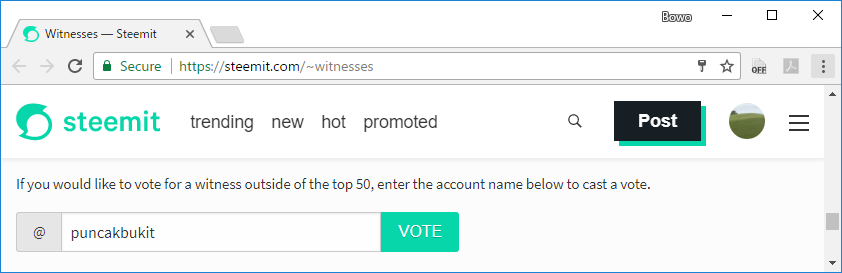
- Kami akan follow anda.. ;-)
- My Witness Update
Lihat juga:
- Puncak Bukit (http://www.puncakbukit.net/)
- Pelita Ilahi (http://www.pelitailahi.com/)
- Pendidikan Anak (http://www.pendidikan-anak.com/)
- Indonesia nan Elok (http://indonesiananelok.blogspot.com/)
- Permainan Tradisional Indonesia (http://www.permainan-tradisional.com/)
- Dari Jendela Rumah (http://www.jendela-rumah.com/)
- Asuransiku (http://www.asuransiku.link/)
- Murai Batu (http://www.muraibatu.link/)
- Si Burung Robin (http://siburungrobin.blogspot.com/)
- Burung Ocehan (http://www.burungocehan.link/)
- Sentral Android (http://sentralandroid.blogspot.com/)
- Jaringan (http://www.jaringan.link/)
- Sistem Internet (http://www.sistem-internet.com/)
- Desa Komputer (http://www.desakomputer.com/)
- Bitcoin Net (http://www.bitcoinnet.link/)
- Jagat Games (http://www.jagatgames.com/)
- Pijit/Pijat Bayi (http://pijitbayi.blogspot.com/)
- Danau Besar dan Unik (http://danaubesar.blogspot.com/)
- Resep Tahu (http://www.reseptahu.net/)
- Blog Kaos101.com (http://blog.kaos101.com/)